■購入したい商品を「カート」に入れる。
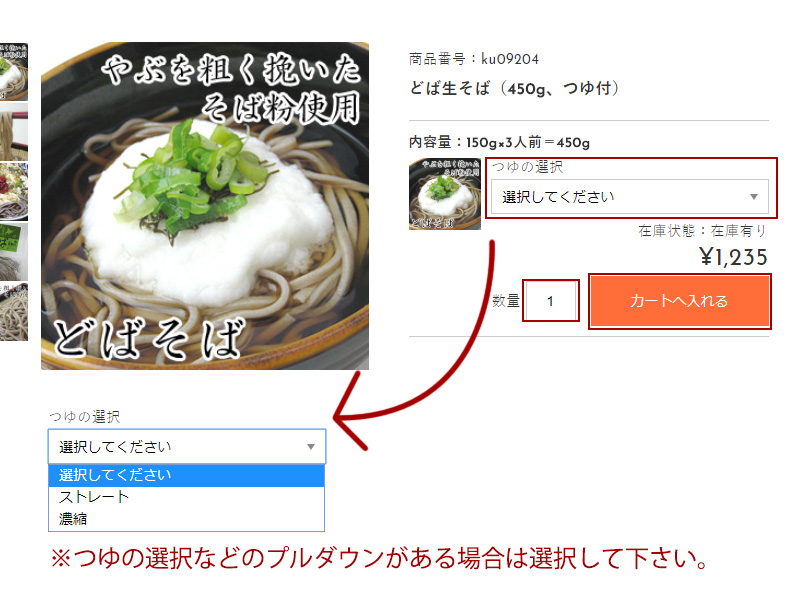
- 購入したい商品の数量を入力する。
- つゆの選択等プルダウンがある場合選択する。
- カートに入れるを押す。
- カートの中に移動します。
■ご注文商品を確認する
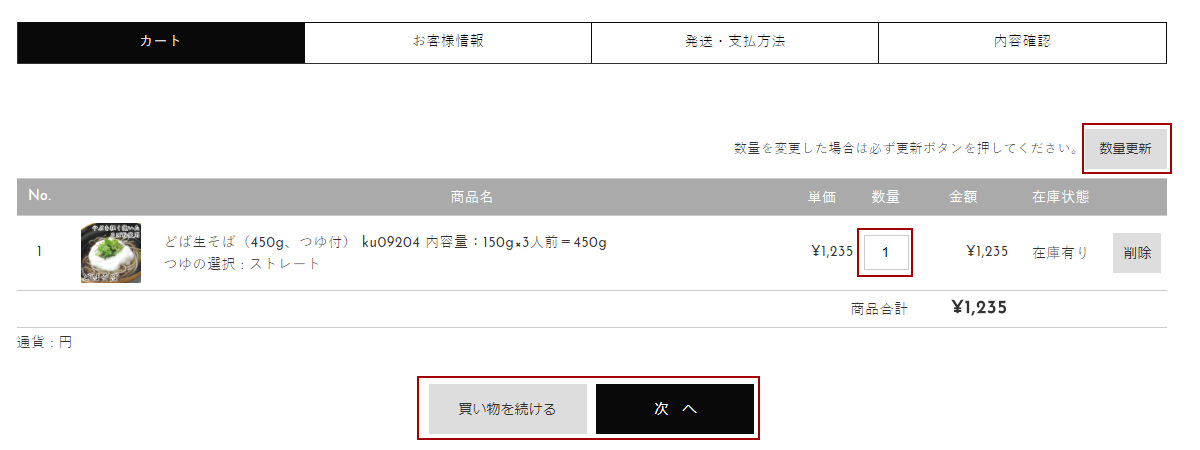
- 買い物カゴに入っている商品を御確認下さい。
- 数量を変更したい場合は数量を変更後「数量更新」ボタンを押します。
- 続けて買い物をしたい場合は「買い物を続ける」を押します。
- ご注文商品に間違えがなければ「次へ」を押します。
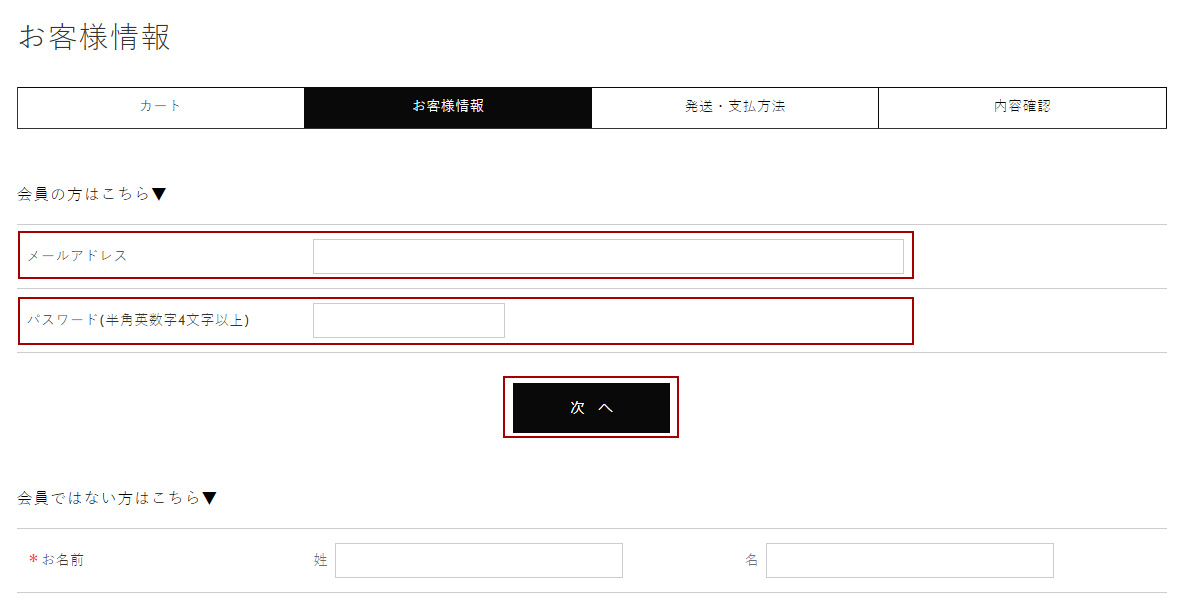
会員登録がお済みの方(以前ご注文の際に登録された方)はメールアドレスとパスワードを入力し「次へ」のボタンを押してください。
次回のご注文の際に、ご住所の入力などを大幅に省くことができて大変便利です。
会員登録をご希望の方はこちらを参考にご登録をお願いします。
会員ではない方の入力方法はこちら
会員ではない方は表示に従って、お名前、ご住所など必要な情報を入力して下さい。
※は必須項目ですので必ず入力してください。
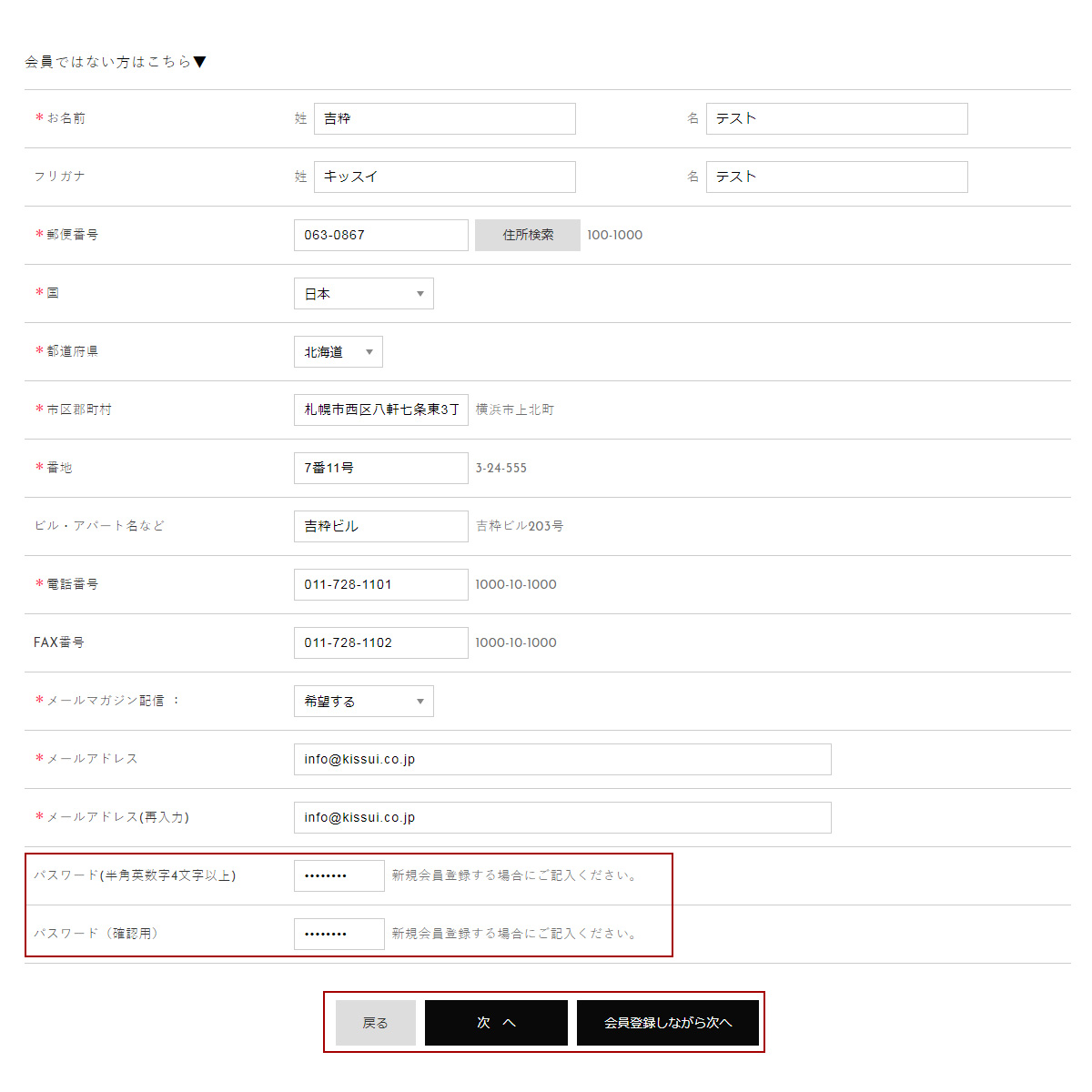
「次へ」を押して発送・支払方法へ進みます。
この時パスワードを設定し「会員登録しながら次へ」を押しますと、このまま会員登録が出来ます。
■発送方法を選択します。
お届け先が一箇所でご自宅宛の場合
「お客様情報と同じ」にチェックを入れます。

お届け先が一箇所でお客様情報と異なる場合
「別の発送先を指定する」にチェックを入れ、表示の指示に従ってお届け先をご入力下さい。
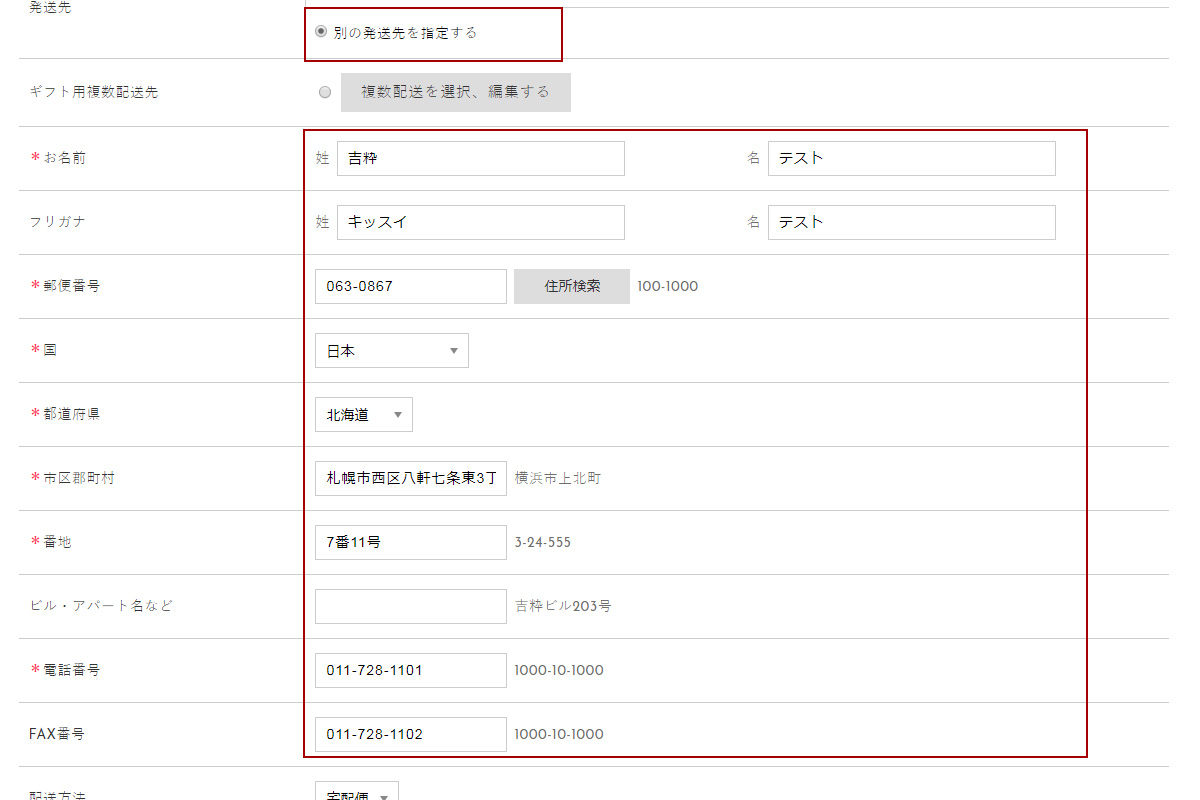
お届け先が複数箇所の場合
「複数配送を選択、編集する」を押し、下図のように「ギフト用配送先設定」が出てきますので、新しく送り先を指定する場合は1を、登録済みの送り先から選ぶ場合は2を選択し、表示の指示に従ってお届け先をご入力下さい。
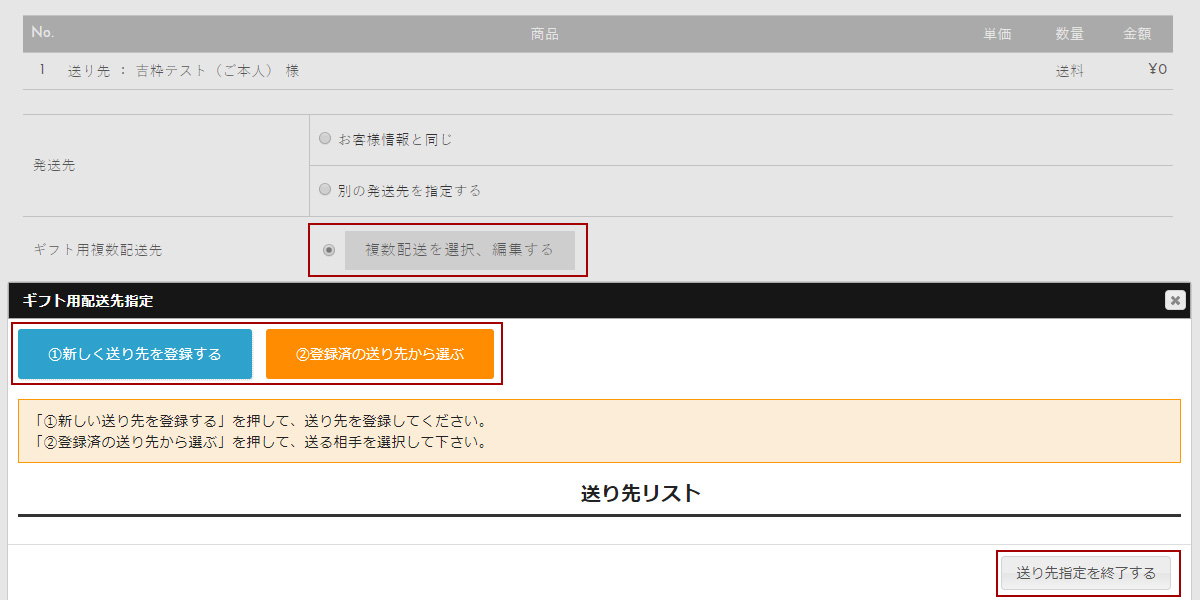
お届け先登録がまだの場合
- 「新しい配送先を追加する」を選択します。
- お届け先のお名前、住所、電話番号等必要事項を入力します。
- 登録内容に間違いが無いか確認し、「登録」を押します。
- 「配送先設定へ戻る」を押します。
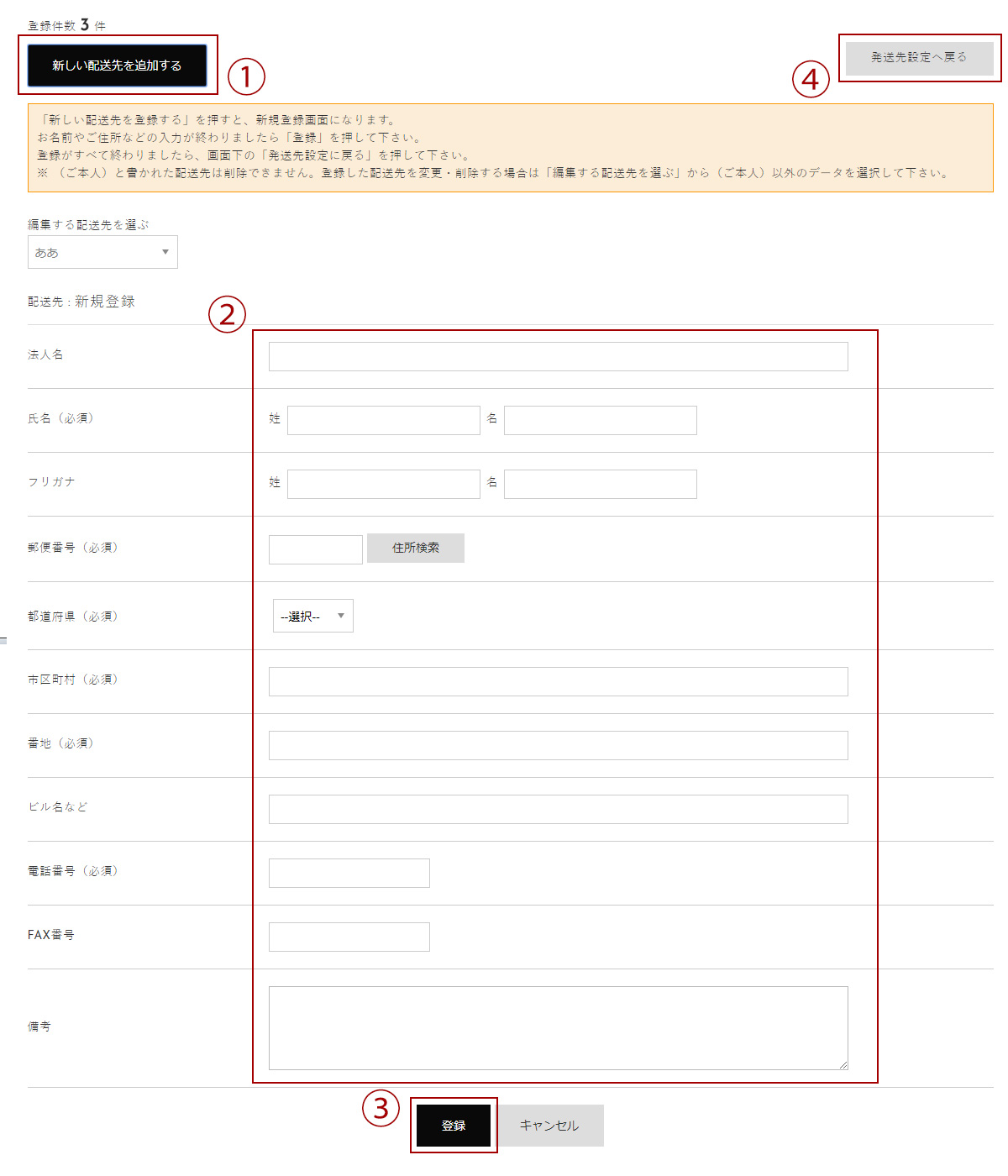
お届け先が登録済みの場合
- 配送先に指定したい方を選択します。
- 送りたい商品にチェックを入れます。
- 商品の数量を入力します。
- 「配送先リストに追加」を押します。
- 全てのお届け先、商品、数量等を設定し終わりましたら「送り先指定を終了する」を押します。

■お届け希望日、支払い方法を選択します。
配送希望日時を選択します。
※複数配送で、宅配便でのお送り先とメール便でのお送り先がある場合は、全て【宅配便】にて承っております。お買い物内容によっては表記の宅配送料が生じますのでご了承ください。対応商品をメール便で配送ご希望の場合は、備考欄に【メール便配送希望】とご記入ください。
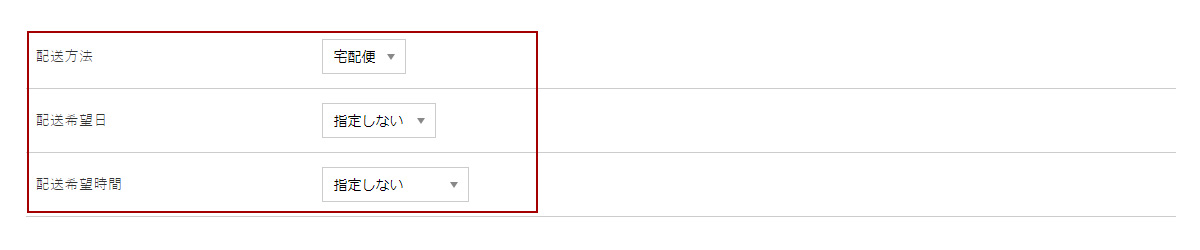
お支払い方法を選択します。
クレジットカード決済を選ばれた場合、画面下部にクレジットカードの情報入力欄が表示されますので、ご入力をお願いします。
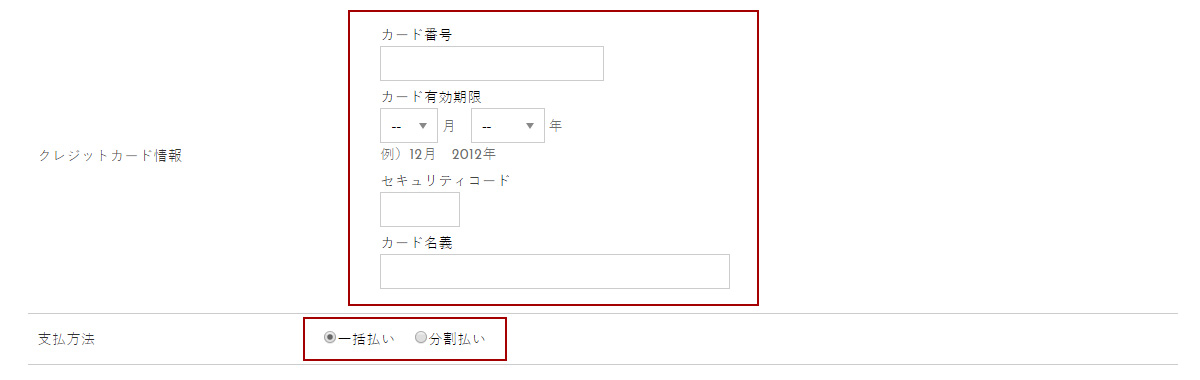
- のしの必要な方は選択、入力してください。
- その他ご希望、要望等があれば入力をお願いします。
- 内容に問題のないことを確認しましたら「次へ」を押し内容確認へ進みます。
■内容確認
- こちらで購入した商品、数量、お届け先情報、支払い方法等が確認できます。
- 会員登録がお済みの方で、ポイントをご使用になりたい方はこちらの画面の利用するポイントに使いたいポイントを入力し、「【クリック】利用ポイントを確定する」を押し利用ポイントを反映させてください。
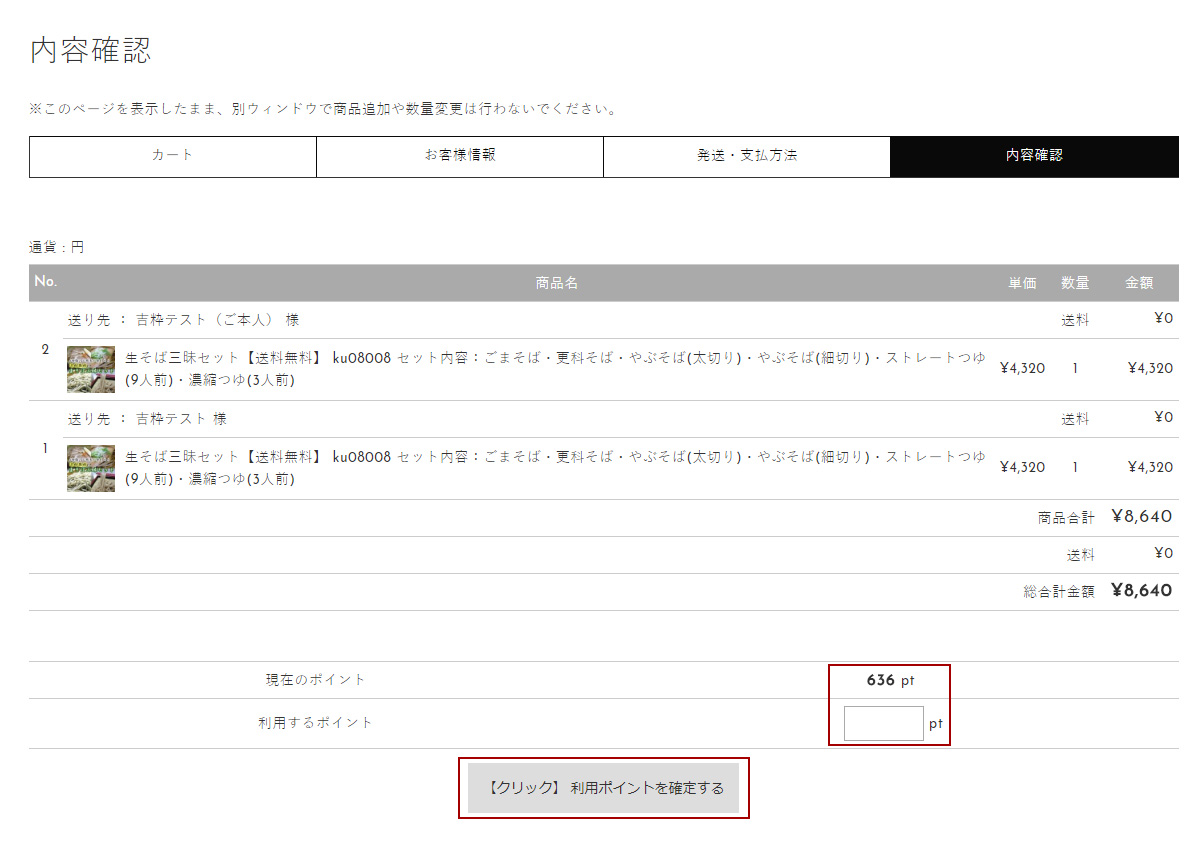
- 御注文内容に訂正のある場合は「お届けお支払い方法入力に戻る」をクリックして情報を修正します。
- 問題が無ければ「上記内容で注文する」をクリックして下さい。
■注文完了
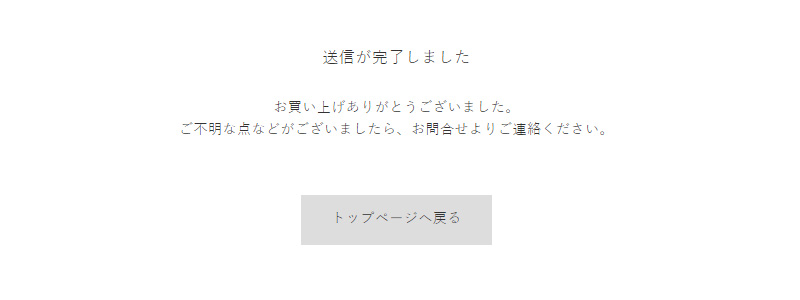
以上でご注文は終わりです。
ご注文と同時に、自動配信メールが届きます。
その後、確認(発送)メール(当店で注文を確認し、発送やお支払いについてのメール)をお送りしますので、必ず御確認くださいませ。
※自動配信メールが届かない場合、次のいずれかの理由によりメールが正常に受信できていない可能性が御座います。
- セキュリティソフトやメールソフトの迷惑メール防止機能(指定受信機能など)が働いている。
- メールBOXの容量超過によりメールが受信できない状態になっている。
- 入力されたメールアドレスに誤りがある。
吉粋では@kissui.co.jpのドメインよりメールをお送りしておりますので、配信ドメイン@kissui.co.jpを受信できるよう設定して下さい。
※PC・スマホでの設定方法は各メーカーへお問い合わせ下さい。








